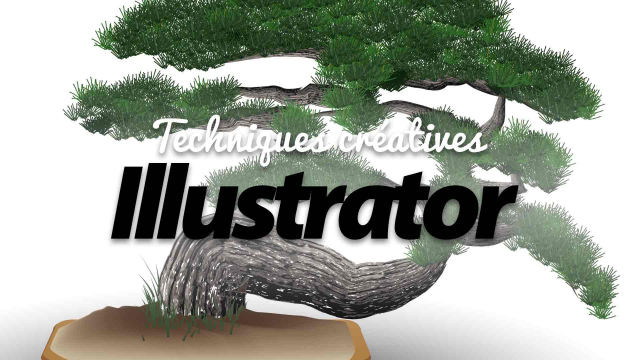Gratuit Création et Manipulation de Calques et Formes sur Illustrator
Apprenez à créer et à manipuler des calques et des formes dans Adobe Illustrator en vous inspirant des couleurs existantes.
Introduction
L'avion ( le 747 fait avec 'des ronds')







Technique d'illustration dite de la 'Ligne claire' (Le Corsair)





Dessin en perspective dans illustrator
Les dégradés dans illustrator (radial, linéaire) ,trois exemples
Mieux comprendre les filets de dégradés
Création de forme et de symboles
La vectorisation dynamique (les poissons)
Un projet complet : la lettre d'indiana Jones
Retracage d'après une photo






Création d'une illustration complète et animation








Détails de la leçon
Description de la leçon
Dans cette leçon, nous allons explorer en détail le processus de création et de manipulation des calques et des formes en utilisant Adobe Illustrator. Nous commencerons par créer une flèche en s'inspirant des couleurs existantes. Ensuite, nous verrons comment ajuster et décomposer des objets, utilisant divers outils comme le Pathfinder pour combiner des formes.
La leçon inclut également des techniques avancées, telles que la création et l'ajustement de contours, et l'utilisation de l'outil de sélection directe pour manipuler des objets en mode d'isolation. Le projet se termine par la création et l'ajustement de panneaux et de formes géométriques avec des techniques de déformation et de transformation manuelles et automatiques.
Ce tutoriel est conçu pour montrer la flexibilité des outils d'Illustrator et leur application dans des projets graphiques complexes.
Objectifs de cette leçon
Les objectifs de cette vidéo sont de :
1. Apprendre à créer et manipuler des calques.
2. Utiliser le Pathfinder pour combiner des formes.
3. Utiliser l'outil de sélection directe pour des manipulations précises.
Prérequis pour cette leçon
Les prérequis pour suivre cette vidéo incluent :
1. Connaissances de base en Adobe Illustrator.
2. Compréhension des concepts fondamentaux de la création de formes et des calques.
Métiers concernés
Les compétences acquises dans cette leçon peuvent être appliquées dans des métiers tels que :
1. Graphiste
2. Illustrateur
3. Designer de communication visuelle
Alternatives et ressources
Comme alternatives à Adobe Illustrator, vous pouvez utiliser des logiciels tels que CorelDRAW, Affinity Designer, ou Inkscape.
Questions & Réponses